Как установить шрифт в Photoshop
25 апреля 2021 Ликбез Технологии
Вам понадобится буквально пара минут.
1. Найдите и скачайте шрифт
Для начала отыщите и скачайте понравившийся шрифт на компьютер. Много хороших вариантов можно найти на Google Fonts и других подобных ресурсах. Шрифты распространяются в двух основных форматах: TrueType (TTF) и OpenType (OTF). Оба подходят как для Windows, так и для macOS.
2. Распакуйте файл шрифта
Скорее всего, шрифт скачается в виде архива. Его нужно открыть с помощью 7zip, WinRaR или другого архиватора и распаковать, выбрав действие «Извлечь». В итоге вы получите несколько файлов шрифтов.
3. Установите шрифт
Photoshop использует системные шрифты, так что, по сути, вам нужно просто установить их в Windows или macOS, после чего они будут доступны для инструмента «Текст» в редакторе.
Если у вас Windows, откройте папку с TTF- или OTF‑файлами, вызовите контекстное меню и выберите «Установить для всех пользователей». Можно просто сделать двойной щелчок и нажать «Установить» в открывшемся окне.
Можно просто сделать двойной щелчок и нажать «Установить» в открывшемся окне.
Если используете macOS, точно так же перейдите в папку с файлом шрифта, а затем кликните по нему два раза и выберите «Установить шрифт».
4. Перезапустите Photoshop
В современных версиях Photoshop шрифты появляются автоматически сразу же после установки. В более ранних выпусках для обновления списка может потребоваться перезапуск редактора. Также можно просто закрыть Photoshop перед установкой шрифта.
5. Оцените новый шрифт
Откройте программу, переключитесь на инструмент «Горизонтальный текст» и попробуйте написать что‑нибудь. Выделите слово, откройте список шрифтов и выберите вновь установленный.
Кстати, новый шрифт будет доступен не только в Photoshop, но и в Word и других приложениях на компьютере.
Читайте также 🧐
- Как обрезать фото в Photoshop
- Как установить кисти в Photoshop
- 75 горячих клавиш для продуктивной работы в Photoshop
- 15 бесплатных приложений, которые превратят ваши фотографии и истории в шедевры
- 14 лучших программ для рисования на компьютере
Оптимизация производительности Photoshop
Попробуйте применить советы и приемы, приведенные в этом документе, когда Photoshop на вашем компьютере работает медленнее, чем ожидалось.
- Основные шаги по повышению производительности
- Изменение установок, связанных с производительностью
- Изменение установок, связанных с производительностью
- Совмещение в Photoshop
Основные шаги по повышению производительности
Конфигурация каждого пользователя уникальна и может потребовать своего набора методов для обеспечения максимально эффективной работы Photoshop. Из предложенных в этой статье способов выберите те, которые подходят для конфигурации компьютера, используемых типов фалов и вашего конкретного рабочего процесса. Существует четыре основных способа повлиять на производительность в Photoshop: оптимизировать настройку оборудования, оптимизировать операционную систему для Photoshop, задать настройки, связанные с производительностью, и настроить функции Photoshop.
Самый простой способ повысить производительность, не тратя деньги, — это задать оптимальные установки Photoshop и тонко настроить его функции под свой стиль работы и чаще всего используемые файлы.
Значительного увеличения производительности можно добиться, приобретя более быстрое и мощное аппаратное обеспечение.Для оптимальной работы Photoshop компьютер должен соответствовать минимальным системным требованиям. Запуск Photoshop на маломощном или неподдерживаемом оборудовании, например на компьютере с несовместимым графическим процессором (GPU), может привести к проблемам с производительностью.
Изменение установок, связанных с производительностью
Просмотрите это короткое видео, чтобы узнать, как быстро оптимизировать настройки, связанные с производительностью в Photoshop.
В Photoshop есть ряд установок (Установки > Производительность), которые помогут оптимально использовать такие ресурсы компьютера, как память, кеш, графический процессор, мониторы и т. д. В зависимости от основного использования Photoshop и типов документов, с которыми вы в основном работаете, вам могут подойти различные комбинации этих параметров.
д. В зависимости от основного использования Photoshop и типов документов, с которыми вы в основном работаете, вам могут подойти различные комбинации этих параметров.
Такие дополнительные параметры, как Рабочие диски, доступные на других вкладках диалогового окна «Установки», также могут непосредственно влиять на скорость и стабильность работы компьютера.
Установки производительности в PhotoshopНастройка выделенной памяти для Photoshop
Производительность можно повысить путем увеличения количества памяти/оперативной памяти, выделяемой на Photoshop. В разделе Использование памяти в диалоговом окне установок производительности (Установки > Производительность) указывается, какой объем ОЗУ доступен для приложения Photoshop. Там же указывается оптимальный диапазон выделения памяти на Photoshop для вашей системы.
По умолчанию приложение Photoshop использует 70% доступного объема ОЗУ.
- Увеличьте количество оперативной памяти, выделяемой на Photoshop, изменив значение в поле Занято под Photoshop.
 В качестве альтернативы можно изменить положение ползунка «Использование памяти».
В качестве альтернативы можно изменить положение ползунка «Использование памяти». - Перезапустите приложение Photoshop, чтобы изменения вступили в силу.
Чтобы определить оптимальный объем выделенного ОЗУ для вашей системы, изменяйте соответствующее значение с шагом 5 % и следите за изменением производительности с помощью индикатора эффективности.
Мы не рекомендуем выделять на Photoshop более 85 % памяти компьютера. Это может повлиять на производительность, поскольку другим важным системным приложениям может не хватить памяти.
Если приложение Photoshop выдает ошибки «Недостаточный объем ОЗУ», попробуйте увеличить объем ОЗУ, выделенный на Photoshop. Однако, если задать слишком высокое значение для выделенной памяти на Photoshop (>85 %), это может сказаться на производительности других запущенных приложений и сделать работу системы нестабильной.
В данном случае лучшее решение — увеличить объем ОЗУ в компьютере. Узнайте у производителя вашего компьютера о характеристиках ОЗУ и его совместимости.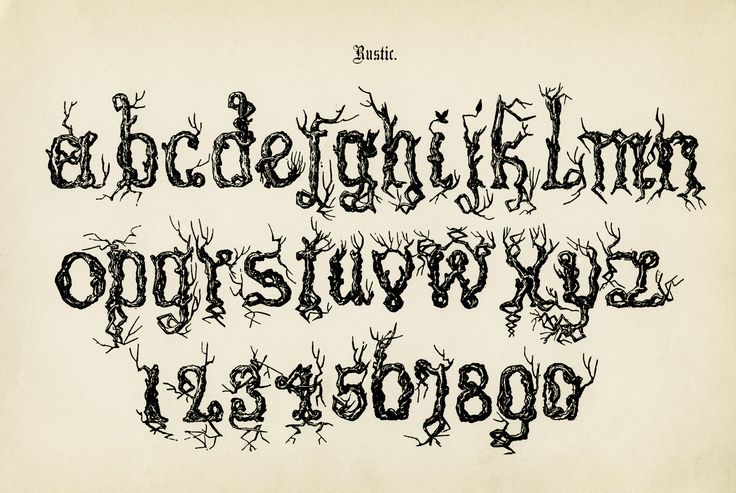
Настройка уровней кэширования
Основы работы с кэшем
Приложение Photoshop использует технологию кэширования изображений для более быстрой перерисовки документов с высоким разрешением пока вы работаете с ними. Вы можете указать до восьми уровней кэширования данных изображений и выбрать один из четырех доступных размеров мозаичного размещения в кэше.
Повышение значения уровней кэширования позволяет улучшить производительность работы Photoshop, однако загрузка изображений может выполняться медленнее. Размер мозаичного размещения в кэше определяет количество данных, которые Photoshop обрабатывает за раз. Больший размер фрагментов мозаики ускоряет выполнение сложных операций, таких как применение фильтров резкости. Небольшие изменения, например, мазки кистью, выполняются быстрее при меньшем размере фрагментов мозаики.
Наборы параметров кэширования
На панели «Параметры производительности» доступны три набора параметров кэширования. Выберите тот из них, который соответствует основному использованию (назначению) Photoshop:
Выберите тот из них, который соответствует основному использованию (назначению) Photoshop:
- «Веб-дизайн / дизайн пользовательских интерфейсов»: выберите этот вариант, если Photoshop в основном используется для дизайна веб-сайтов, приложений или графического интерфейса. Этот вариант подходит для документов с большим количеством слоев с ресурсами, состоящими из малого или среднего количества пикселей.
- «По умолчанию / Фотографии»: выберите этот вариант, если Photoshop в основном используется для ретуши и редактирования изображений умеренного размера. Например, это вариант подходит, если вы обычно редактируете в Photoshop фотографии с мобильного телефона или цифровой камеры.
- «Очень большой размер в пикселях»: выберите этот вариант, если вы много работаете в Photoshop с большими документами — например, с панорамами, мэт-пэйнтингом и т. д.
Уровни кэша
Для более точного контроля укажите уровни кэша вручную.
- При обработке относительно небольших файлов – примерно 1 мегапиксель или 1 280 до 1 024 пикселей и много слоев (50 и больше) – задайте значение уровней кэширования 1 или 2. Настройка значения уровней кэширования 1 отключает кэширование изображений; кэшируется только изображение, которое отображается на экране.
- При обработке файлов с пикселями большего размера – например, 50 мегапикселей и более – задайте значение уровней кэширования больше 4. Более высокий уровень кэширования обеспечивает более высокую скорость перерисовки изображений.
Вам не удастся добиться впечатляющих результатов с помощью определенных функций приложения Photoshop при настройке значения уровней кэширования 1.
Ограничение количества состояний в истории
Вы можете освободить пространство рабочего диска и повысить производительность путем ограничения или уменьшения числа шагов истории состояний, которые сохраняет приложение Photoshop, на панели «История».
Photoshop может сохранять до 1 000 шагов истории состояний; значение по умолчанию – 50.
Чтобы уменьшить это значение, перейдите к диалоговому окну «Параметры производительности».В разделе История и кэш
установите меньшее значение для параметра Состояния истории.
Настройка параметров графического процессора (GPU)
Лучшим способом оптимизации ускорения с помощью GPU, который ускоряет перерисовку изображений, является использование самой новой версии драйвера видеоадаптера. Инструкции по обновлению драйверов видеоадаптера
Инструкции по обновлению драйверов видеоадаптера
см. в разделе об обновлении графического драйвера.
Для получения дополнительной информации о том, как Photoshop использует графический процессор, протестированных платах и минимальных требованиях к графическому процессору и дисплею
см. вопросы и ответы о графических процессорах и видеокартах.
Установки графического процессора
В Photoshop предусмотрены специальные настройки ГП в разделах «Производительность» и «3D» диалогового окна «Установки».
Настройки в разделе «Установки» > «Производительность»
Если на вашем компьютере обнаружена видеокарта, ее название и модель появятся в разделе «Обнаружение графического процессора» в области «Настройки графического процессора» раздела «Производительность».
- Если ваша видеокарта поддерживается, флажок «Использовать графический процессор» будет активен и установлен по умолчанию.

- Если ваша графическая карта не поддерживается, флажок будет выделен серым цветом и не будет установлен по умолчанию.
- Если ваша видеокарта поддерживается, и флажок для параметра «Использовать графический процессор» не установлен, это, скорее всего, связано с тем, что программа Photoshop обнаружила сбой, вызванный дефектным графического драйвера или конфигурацией. См. раздел Устранение проблем Photoshop, связанных с графическим процессором и графическим драйвером.
Дополнительные расширенные настройки
- Использовать OpenCL: отключите этот параметр, если функции «Галерея размытия», «Умная резкость», «Выбор области фокусировки» или «Размер изображения с сохранением деталей» работают неправильно.
- Сглаживание направляющих и контуров: отключите, если направляющие и контуры кажутся слишком тяжелыми или слишком широкими
- 30-битный дисплей: позволяет увеличить точность цветопередачи на мониторе, поддерживающем 30-битный режим.
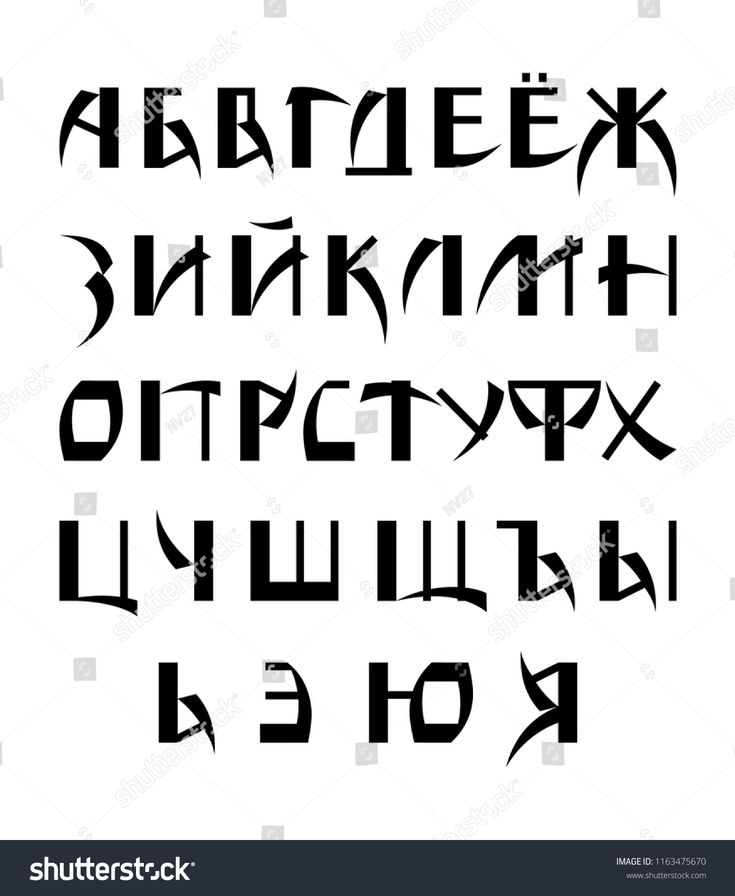
Включение OpenCL вероятнее всего позволит улучшить производительность при использовании следующих функций приложения Photoshop:
- Галерея размытия — Размытие по полю, Размытие по диафрагме, наклон-смещение, Размытие контура, вращение запачкает (с ускорением OpenCL)
- Умная резкость (уменьшение шума – с ускорением OpenCL)
- Уточнить края (с ускорением OpenCL)
Настройки в разделе «Установки» > 3D
Раздел «3D» диалогового окна «Производительность» содержит ползунок видеопамяти, который работает аналогично ползунку управления памятью в разделе «Производительность». Этот ползунок используется для определения верхнего предела видеопамяти, доступной для средства 3D-моделирования в Photoshop. Итоговое значение равно процентному значению всей доступной видеопамяти. При выборе значения 100 % все равно остается резервная видеопамять для операционной системы. При выборе высоких значений повышается 3D-производительность в целом, однако это может препятствовать нормальной работе других приложений, для которых используется ГП.
Управление рабочими дисками
Если Photoshop не запускается из-за переполнения рабочего диска, удерживайте при запуске клавиши Cmd + Option (macOS) или Ctrl + Alt (Windows), чтобы задать новый рабочий диск.
Рабочий диск — это жесткий диск или твердотельный накопитель (SSD-диск), используемый для временного хранения данных при работе в Photoshop. Photoshop использует это пространство для хранения фрагментов документов и их состояний панели «История», для которых не хватает объема оперативной памяти компьютера.
Дополнительные сведения об установках и рекомендуемых настройках рабочих дисков см в разделе Настройка рабочих дисков.
Также см. дополнительные сведения об устранении ошибок рабочего диска в Photoshop.
Индикатор «Эффективность»
Следите за индикатором эффективности для контроля производительности во время работы в приложении Photoshop.Нажмите на всплывающее меню в нижней части окна, в котором отображается изображение, и выберите «Эффективность» во всплывающем меню.
Если значение индикатора ниже 100%, это означает, что приложение Photoshop использует весь доступный объем оперативной памяти и дополнительно использует пространство на рабочем диске, за счет чего снижается производительность. Если эффективность ниже 90%, необходимо выделить больше ОЗУ для приложения Photoshop в «Параметрах производительности». Вы также можете добавить дополнительный объем ОЗУ в вашей системе.
Индикатор «Эффективность»Тонкая настройка параметров Photoshop для повышения производительности
Отключение линеек и наложения
Отображение линеек и наложений (таких как «Сетки», «Фрагменты» и «Быстрые направляющие») может замедлять выполнение некоторых операций, таких как рисование, преобразование и перетаскивание слоев на холсте.
- Чтобы отключить линейки, снимите флажок Линейки в меню Вид.
- Чтобы отключить наложения, перейдите в меню Вид > Показать, выберите Нет или отключите отдельные элементы.

См. Отображение или скрытие непечатных вспомогательных элементов.
Обрабатывайте файлы с ограниченным размером
Очень большой размер файлов зачастую может стать причиной снижения производительности приложения.
Photoshop поддерживает файлы максимальным размером 300 000 x 300 000 пикселей, за исключением файлов PDF, которые ограничены размером 30 000 x 30 000 пикселей и 200 x 200 дюймов, и Camera Raw, где поддерживаются изображения высотой или шириной до 65 000 пикселей и общим размером до 512 мегапикселей.
Ограничение размера файлов в приложении Photoshop:
- Файлы PSD: 2 Гб
- Файлы TIFF: 4 Гб
- Файлы PSB: 4 экзабайта (4 096 петабайт или 4 миллиона терабайт)
- Файлы PDF: 10 Гб (максимальный размер страниц – 200 х 200 дюймов)
Закройте ненужные окна с открытыми изображениями
Если приложение Photoshop выдает ошибку «Недостаточный объем ОЗУ» или работает медленно, это может быть вызвано тем, что вы открыли слишком много изображений. Если вы открыли несколько окон с изображениями, попробуйте закрыть некоторые из них.
Если вы открыли несколько окон с изображениями, попробуйте закрыть некоторые из них.
Сокращение количества стилей
Чтобы уменьшить объем пространства, используемого приложением Photoshop на рабочем диске, необходимо уменьшить количество загруженных стилей. Узоры и кисти — одни из самых объемных составляющих стилей. Сохраните в соответствующий файл стили, которые не требуются прямо сейчас, затем удалите их и загружайте только тогда, когда они вам понадобятся.
См. дополнительные сведения об управлении наборами.
Уменьшите или отключите панель предварительного просмотра миниатюр
Каждый раз при изменении документа приложение Photoshop обновляет все миниатюры, отображаемые на панелях «Слои» и «Каналы». Этот процесс обновления может повлиять на скорость отклика при быстром рисовании, перемещении или искажении слоев. Чем большее количество миниатюр отображается, тем значительнее проявляется данный эффект.
Для того чтобы уменьшить или отключить предварительный просмотр миниатюр, нажмите на меню соответствующей панели и выберите «Параметры панели». Выберите меньший размер миниатюр или опцию «Нет», а затем нажмите кнопку «ОК».
Выберите меньший размер миниатюр или опцию «Нет», а затем нажмите кнопку «ОК».
Измените параметры совместимости файлов
Если вам не нужно работать с файлами PSD и PSB в старых версиях Photoshop или в приложениях, которые не поддерживают слои, можно отключить эту функцию совместимости файлов для повышения скорости сохранения документов:
Для документов по 16-битным и 32-битным PSD и PSB в разделе «Установки» > «Обработка файлов» выберите «Отключить сжатие файлов PSD и PSB».
В меню «Максимизировать совместимость файлов PSD и PSB» выберите «Спрашивать» или «Никогда».
См. сведения о максимизации совместимости при сохранении файлов.
Обрабатывайте 8-битные изображения
Photoshop может выполнять множество стандартных операций c 16-битными и 32-битными изображениями. Однако для обработки этих изображений требуется больше памяти, больше свободного пространства на рабочем диске и больше времени по сравнению с 8-битными изображениями.
Для того чтобы преобразовать изображение в 8-битный формат, выберите Изображение > Режим > 8 бит/канал.
См. Битовая глубина и установки.
Преобразование в формат 8 бит на канал удаляет некоторые данные из изображения. Сохраните копию исходного изображения в 16-битном или 32-битном формате прежде чем выполнить преобразование в формат 8 бит на канал.
Отключите предварительный просмотр шрифтов
Чтобы ускорить обработку шрифтов в приложении Photoshop, отключите предварительный просмотр списка шрифтов, выбрав Тип > Размер просматриваемого шрифта > Нет.
Уменьшите разрешение изображения
Чем выше разрешение изображения, тем больше памяти и свободного дискового пространства требуется приложению Photoshop для отображения, обработки и печати такого изображения. В зависимости от вашего конечного устройства вывода, более высокое разрешение не обязательно обеспечивает более высокое качество изображения, но в то же время оно может снижать производительность, требовать дополнительное дисковое пространство и снижать скорость печати. Оптимальное разрешение изображений зависит от того, каким образом эти изображения будут отображены и печатаны.
Оптимальное разрешение изображений зависит от того, каким образом эти изображения будут отображены и печатаны.
Для изображений, отображаемый на экране, следует руководствоваться полным размером в пикселях. Чтобы уменьшить размер изображения, выберите «Изображение» > «Размер изображения». В диалоговом окне «Размер изображения» убедитесь, что выбран параметр «Ресамплинг». Введите новое значение ширины или высоты (при вводе значения одного параметра изменяется и второй параметр).
Увеличение разрешения печатных изображений выше 360 точек на дюйм (DPI) в большинстве случаев практически не приносит никаких преимуществ. Если вы часто распечатываете изображения, опытным путем определите для себя разрешение, обеспечивающее приемлемые результаты. Чтобы уменьшить разрешения изображения, выберите «Изображение» > «Размер изображения». В диалоговом окне «Размер изображения выберите «Ресамплинг». Измените значения ширины и высоты таким образом, чтобы размеры изображения соответствовали физическим размерам печатного документа. После этого уменьшите значение параметра «Разрешение» и нажмите кнопку «ОК».
Измените значения ширины и высоты таким образом, чтобы размеры изображения соответствовали физическим размерам печатного документа. После этого уменьшите значение параметра «Разрешение» и нажмите кнопку «ОК».
Если вы планируете увеличить, а не уменьшить разрешение изображения для печати, это следует сделать на завершительном этапе непосредственно перед печатью. Таким образом, вам не придется обрабатывать всю эту дополнительную информацию на предварительном этапе.
См. Дополнительное кадрирование, изменение размера, ресамплинг.
Очистите память
Вы можете улучшить производительность системы путем очистки неиспользованной памяти и свободного пространства на рабочих дисках в приложении Photoshop, чтобы обеспечить к нему доступ других программ. Для этого выберите один из следующих вариантов:
- «Редактирование» > «Очистить» > «Все»
- «Редактирование» > «Очистить» > «Отменить»
- Удерживая клавишу Option (macOS) или Alt (Windows), выберите О Photoshop
Если другие программы активно пытаются выделить или использовать память, очистка неиспользуемой памяти в приложении Photoshop позволит увеличить производительность системы. Выполнить очистку пространства рабочего диска будет полезно, если в каталоге диска не осталось свободного пространства. После очистки значительного объема памяти и пространства на диске Photoshop в следующий будет открывать крупные файлы медленнее, так как Photoshop будет распределять освободившееся пространство.
Выполнить очистку пространства рабочего диска будет полезно, если в каталоге диска не осталось свободного пространства. После очистки значительного объема памяти и пространства на диске Photoshop в следующий будет открывать крупные файлы медленнее, так как Photoshop будет распределять освободившееся пространство.
Если вы хотите, чтобы Photoshop всегда использовал меньше памяти, выберите Редактирование > Установки > Производительность (Windows) или Photoshop > Установки > Производительность (macOS) и переместите ползунок Использование памяти влево.
См. раздел «Настройка используемого объема памяти».
Для мониторов активности, диспетчеров задач и программ, использующих диск, может потребоваться несколько секунд для регистрации изменения. В действительности, в отдельных утилитах требуются выполнить запрос на обновление параметров вручную.
Очистите буфер обмена
Буфера обмена зачастую содержит большой объем информации при копировании и вставке данных в процессе обработки крупных файлов. Кроме того, этот объем информации практически не используется после завершении вставки. Чтобы освободить буфер обмена, выберите пункт меню «Редактирование » > «Удалить из памяти» > «Буфер обмена».
Кроме того, этот объем информации практически не используется после завершении вставки. Чтобы освободить буфер обмена, выберите пункт меню «Редактирование » > «Удалить из памяти» > «Буфер обмена».
Команду «Удалить из памяти» невозможно отменить.
Использование галереи фильтров
Галерея фильтров позволяет протестировать один или несколько фильтров на изображении перед тем как применить соответствующие эффекты, за счет чего экономится значительное количество времени и свободной оперативной памяти.
См. Обзор галереи фильтров.
Перетаскивайте изображения между файлами вместо того чтобы копировать и вставлять их
Перетаскивание слоев или файлов является более эффективным методом по сравнению с копированием и вставкой. Перетаскивание выполняется в обход буфера обмена, при этом данные перемещаются непосредственно в конечную точку. Копирование и вставка могут существенно увеличить объем передаваемых данных и являются гораздо менее эффективными.
Сохраняйте файлы TIFF без сжатия ZIP
Для повышения скорости экспортирования файлов TIFF не используйте сжатие ZIP. (Тем не менее, сжатие ZIP позволяет создавать файлы TIFF с самыми малыми размерами.)
Не экспортируйте буфер обмена
Опция «Экспорт буфера обмена» в Photoshop позволяет другим приложениям использовать содержимое буфера обмена. Если вы копируете большой объем данных в Photoshop, но не используете их в других приложениях, отключите эту опцию для повышения производительности:
Выберите пункт меню Photoshop > Установки > Производительность (macOS) или Редактирование > Установки > Производительность (Windows).
Снимите флажок Экспорт буфера обмена.
Нажмите кнопку ОК.
Отключите панель «Библиотеки»
Во всплывающем меню «Библиотеки» выберите «Закрыть».
Перезапустите Photoshop.

Отключите Генератор
Выберите Правка > Установки > Внешние модули.
Снимите флажок Включить Генератор.
Нажмите кнопку ОК.
Совмещение в Photoshop
Композитинг — это процесс объединения нескольких визуальных элементов в один фрейм, представляющий документ. Внутренний компоновщик в Photoshop выполняет тысячи вычислений во время использования программы, постоянно отображая каждое изменение, внесенное в ваше изображение, вместе как одно совмещенное изображение.
Многопотоковый композитинг
В выпуске Photoshop 22.3 за апрель 2022 г. теперь можно активировать многопоточный композитинг, выбрав Настройки > Производительность и установив флажок Многопоточный композитинг. Вам не нужно перезапускать Photoshop, чтобы это изменение вступило в силу.
Корректирующие слои, маски слоев, режимы наложения, фильтры, стили и эффекты усложняют обработку документа, что может снизить скорость обработки в Photoshop. Вы можете заметить, что различные настройки ползунка не обновляют экран так быстро, как раньше, до того, как были добавлены все эти слои и эффекты. Многопотоковая композиция помогает задачам совмещения на основе процессора и графического процессора работать быстрее, разделяя вычислительную работу на более мелкие части, которые могут выполняться параллельно, часто быстрее, чем они могли бы быть вычислены в одном «потоке».
Вы можете заметить, что различные настройки ползунка не обновляют экран так быстро, как раньше, до того, как были добавлены все эти слои и эффекты. Многопотоковая композиция помогает задачам совмещения на основе процессора и графического процессора работать быстрее, разделяя вычислительную работу на более мелкие части, которые могут выполняться параллельно, часто быстрее, чем они могли бы быть вычислены в одном «потоке».
Хотя существует множество причин, по которым документы могут стать менее отзывчивыми при работе в Photoshop, ускорение совмещения от 100% до 250% с помощью многопотоковой композии имеет большое значение для обеспечения того, чтобы Photoshop мог быть настолько отзывчивым и плавным, насколько это необходимо.
Если вы заметили ошибки перерисовки и подозреваете, что проблема заключается в многопоточном композитинге, вы можете отключить эту функцию в разделе Настройки > Производительность. Если у вас есть вопрос или вы хотите поделиться своей проблемой с этой настройкой, сообщите нам об этом в сообществе Adobe Photoshop. Мы будем рады узнать ваше мнение!
Мы будем рады узнать ваше мнение!
Многопотоковая композиция заменяет предыдущее предупреждение об удалении устаревшей композиции, которая больше не требуется и теперь удалена.
Композитинг с ускорением на GPU
В выпуске Photoshop 22.3 за апрель 2022 года в Photoshop был добавлен композитинг с использованием графического процессора, чтобы повысить скорость отклика некоторых операций со слоями в документе. Создание композиции с помощью графического процессора можно использовать только в том случае, если Photoshop правильно обнаруживает графический процессор при запуске. Чтобы подтвердить это, перейдите в Настройки > Производительность и убедитесь, что ваш графический процессор указан в разделе Настройка графического процессора с галочкой рядом с пунктом Использовать графический процессор.
Чтобы установить галочку для включения или выключения создания композиции с помощью графического процессора, нажмите кнопку Дополнительные настройки… .
С небольшими и менее сложными документами, содержащими несколько слоев и настроек на основе слоев (например, режимы наложения, корректирующие слои), вы можете не заметить снижения производительности при включении или выключении режимов наложения или видимости слоев. Но по мере увеличения сложности и размера ваших документов от компоновщика в Photoshop может потребоваться обработка в реальном времени, и время, необходимое для отображения результатов на экране, может увеличиться. В очень сложных документах вы, возможно, заметили, что перемещение содержимого слоя или изменение непрозрачности занимает на долю секунды больше времени, пока экран обновится и отобразит результаты. При включенном композитинге с использованием графического процессора Photoshop будет использовать больше вычислительной мощности вашего графического процессора, чтобы ускорить композитинг и обеспечить вам более плавный процесс редактирования.
Но по мере увеличения сложности и размера ваших документов от компоновщика в Photoshop может потребоваться обработка в реальном времени, и время, необходимое для отображения результатов на экране, может увеличиться. В очень сложных документах вы, возможно, заметили, что перемещение содержимого слоя или изменение непрозрачности занимает на долю секунды больше времени, пока экран обновится и отобразит результаты. При включенном композитинге с использованием графического процессора Photoshop будет использовать больше вычислительной мощности вашего графического процессора, чтобы ускорить композитинг и обеспечить вам более плавный процесс редактирования.
Если при внесении этих изменений на основе слоев возникают неожиданные результаты, можно попробовать отключить композитинг графического с использованием графического процессора, чтобы проверить, изменятся ли от этого результаты.
ШрифтBattlesbridge | Эдрик Студия
Edric Studio
Обновлено
Pirates
Обычный стиль
TrueType 186 Glyphs 193 символов
Пожалуйста, прочитайте это осторожно:
. Соглашение об использовании:
Соглашение об использовании:
— Этот шрифт является ДЕМО-ВЕРСИЕЙ и разрешен ТОЛЬКО для ЛИЧНОГО ИСПОЛЬЗОВАНИЯ. КОММЕРЧЕСКОЕ ИСПОЛЬЗОВАНИЕ ЗАПРЕЩЕНО!
— Вот ссылка для покупки полной версии и коммерческой лицензии: https://edricstudio.com/battlesbridge-font/
— Для корпоративного использования необходимо приобрести корпоративную лицензию
— Если вам нужна специальная лицензия, пожалуйста свяжитесь с нами по электронной почте: [email protected]
Пожалуйста, посетите наш магазин для получения более удивительных шрифтов: https://edricstudio.com
Следите за новостями, выпусками продуктов и обновлениями в нашем Instagram: https://instagram.com/studioedric
Спасибо.
——————-
ИНДОНЕЗИЯ:
Dengan meng-install font ini, anda dianggap mengerti dan menyetujui semua syarat dan ketentuan penggunaan font dibawah ini:
— Демонстрация шрифта ини hanya dapat digunakan untuk keperluan «Личное использование» / kebutuhan pribadi, atau untuk keperluan yang sifatnya tidak «komersil», псевдоним tidak menghasilkan прибыль atau keuntungan дари hasil memanfaatkan / menggunakan шрифт ками. Baik itu untuk individu, Agensi Desain Grafis, Percetakan, Distro atau Perusahaan/Korporasi.
Baik itu untuk individu, Agensi Desain Grafis, Percetakan, Distro atau Perusahaan/Korporasi.
— Silakan gunakan lisensi komersial dengan membeli melalui link ini: https://edricstudio.com/battlesbridge-font/
— Dengan hanya lisensi «Personal Use», DILARANG KERAS menggunakan atau memanfaatkan font ini untuk kepeluan Komersial, uk itu unt Реклама, реклама, телевидение, фильмы, видео, анимационная графика, Youtube, Desain kaos distro atau untuk Kemasan Produk (baik Fisik ataupun Digital) atau Media appapun dengan tujuan menghasilkan profit/keuntungan.
— Untuk penggunaan keperluan Perusahaan/Korporasi silakan menggunakan Корпоративная лицензия.
— Menggunakan шрифт ini dengan lisensi «Personal Use» untuk kepentingan Komersial apapun bentuknya TANPA IZIN dari kami, akan dikenakan biaya КОРПОРАТИВНАЯ ЛИЦЕНЗИЯ.
Informasi tenang Lisensi apa yang akan anda perlukan, silahkan menghubungi kami di email: [email protected]
Terima kasih.
Пожертвования
Коммерческие лицензии
Варианты приобретения коммерческой лицензии отсутствуют. Свяжитесь с дизайнером.
Свяжитесь с дизайнером.
Шрифт отчета
Связанные стили
Script
Serif
Modern
Logo
Victorian
Rough
Antique
Display
Natural
Photography
Пираты
Ресторан
Изысканный
Крепкий
Стильный
Комментарии
Оставь первый комментарий!
40+ лучших пиратских шрифтов 🏴☠️ Отправка вашего дизайна (бесплатно и платно)
Дизайнер может получать компенсацию от компаний, продуктов и услуг, представленных в этой публикации. Для получения более подробной информации см. нашу страницу «Раскрытие информации о партнерах» .
Есть загадочные шрифты, игривые акцидентные шрифты и сложные декоративные шрифты — каждый из них может рассказать историю с помощью заголовка, логотипа, дизайна канцелярских принадлежностей, знака или даже эскиза татуировки! Погрузитесь в мир креативных материалов, чтобы наткнуться на что-то достойное внимания и великолепное.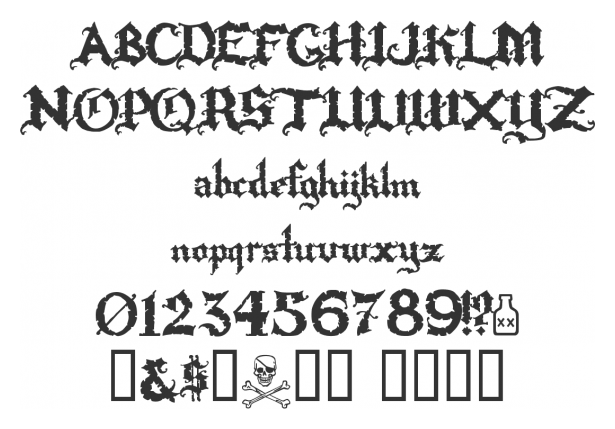
Основные пиратские шрифты
Пиратский — шрифт в винтажном стиле
Купель ручной работы Bjorke
Подстаканник Ghost
Тату-шрифт El Piratos Sailor
Шрифт Bradwick Sailor
Strong West — ретро-шрифт
Получить больше пиратских шрифтов
elements.envato.com
Вам не нужно бродить по семи морям, чтобы найти типографское сокровище, придающее вашим проектам эстетику винтажа, приключений и потертого вида. Мы собрали самые редкие жемчужины пиратских шрифтов, как бесплатных, так и премиальных, чтобы прикрыть вашу спину в любой ситуации. Чем могут быть полезны пиратские шрифты? Это не обязательно должна быть концепция пиратской тематики, требующая особого шрифта. Их можно использовать во всем, что связано с ретро, вы не ограничены в своих творческих желаниях.
релевантно:
Следующий
Предыдущий
Лучший выбор нашей команды
Океан – Display Font
Морской бриз, крики чаек, солнце слепит своими вездесущими лучами, отражаясь в водной глади.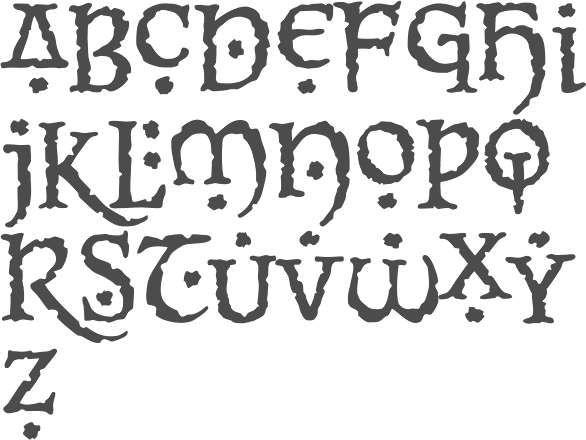 Пиратский шрифт — это не только грабеж, в его буквах есть даже что-то поэтическое. Уникальный пользовательский дисплейный шрифт в стиле гранж с 4 стилями: обычный и гранж, встроенный и гранж.
Пиратский шрифт — это не только грабеж, в его буквах есть даже что-то поэтическое. Уникальный пользовательский дисплейный шрифт в стиле гранж с 4 стилями: обычный и гранж, встроенный и гранж.
Скачать сейчас
Шрифт Sea Horse
Sea Horse вдохновлен старой викторианской типографикой и росписью вывесок. Это пиратский шрифт с картографическими орнаментами, что делает его идеальным шрифтом для ваших поздравительных открыток, логотипов и других классических дизайнерских проектов. Объедините его со специальным полутоновым наложением, чтобы завершить грубый ретро-образ, и с гордостью отправляйтесь в мир!
Скачать сейчас
Coaster Ghost
Пиратские рисунки черепа, грубые гранжевые очертания и остроконечные засечки — типичные характеристики, характеризующие пиратский шрифт как классический для всех винтажных проектов. Он достаточно жесткий, подходит для дизайна бейджей, а также для логотипов, пивных этикеток и обложек книг.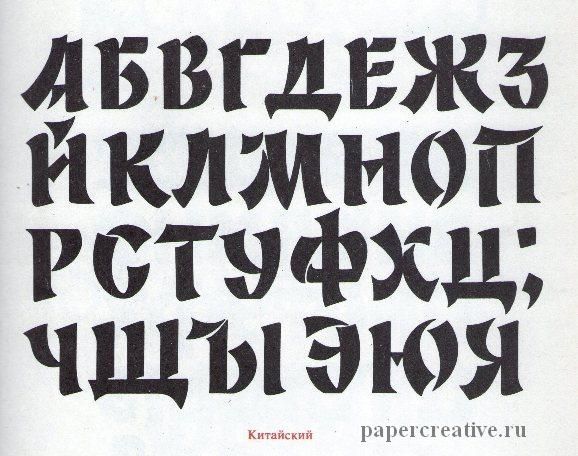 Впечатление жесткости делает этот пиратский шрифт немного готическим и по-настоящему винтажным.
Впечатление жесткости делает этот пиратский шрифт немного готическим и по-настоящему винтажным.
Скачать сейчас
Халиф
Khalif — один из таких пиратских шрифтов, вдохновленных кельтским или унциальным стилем. Благодаря своему уникальному стилю этот пиратский шрифт подходит для дизайна, требующего эффектного акцидентного шрифта: заголовки, логотипы, значки, заголовки, обложки журналов. Поставляется с альтернативными персонажами и имеет многоязычную поддержку.
Скачать сейчас
Шрифт El Capitan, нарисованный от руки
El Capitan — это авантюрный встроенный шрифт в стиле гранж, который придаст вашему проекту надлежащий традиционный смелый вид. Берите его и отправляйтесь в приключение для новых творческих проектов! Этот шрифт пиратских букв включает набор нарисованных вручную векторных иллюстраций в качестве приятного приложения к набору, несколько глифов и представлен в формате OTF.
Скачать сейчас
Винтажный шрифт Pirates Rum
Такая сильная винтажная атмосфера достойна того, чтобы стать центральной фигурой вашего следующего дизайна упаковки. Особенно, если вы работаете над брендингом крепких напитков и нуждаетесь в ярком пиратском шрифте. Кроме того, тематические плакаты для мероприятий, обложки книг и многие другие дизайнерские проекты значительно выиграют от смелых визуальных эффектов.
Особенно, если вы работаете над брендингом крепких напитков и нуждаетесь в ярком пиратском шрифте. Кроме того, тематические плакаты для мероприятий, обложки книг и многие другие дизайнерские проекты значительно выиграют от смелых визуальных эффектов.
Скачать сейчас
Comodo Sans Serif
Стильный и хитрый пиратский шрифт, семейство Comodo включает 4 стиля. Его можно использовать для создания практически всех типов дизайн-проектов: используйте свое воображение и немного графического набора в Extras, чтобы сделать ваш проект более живым и впечатляющим. Есть букет возможностей с включенными иллюстрациями!
Скачать сейчас
Шрифт Mermaid
Вдохновленный стилями викторианского и орнаментального книгопечатания, шрифт Mermaid — это старомодный шрифт, включая версию веб-шрифта, поэтому вы можете использовать его для дизайна веб-сайтов или информационных бюллетеней по электронной почте. Посмотрите на его декоративные ножки, напоминающие хвостики русалочки! Расскажите истории о русалках, используя только лучшие пиратские шрифты, подобные этому.
Скачать сейчас
Jack Pirate
Это настоящий пиратский шрифт с фрактурными формами букв, готическими украшениями и таинственным оттенком. Используйте его для проектов, относящихся к Средневековью, или в современных контекстах, таких как татуировка или графика витрины. Шрифт многоязычный и имеет ряд глифов, цифр, а также всех необходимых вам символов.
Скачать сейчас
Поузи — винтажный шрифт | 4 Файлы шрифтов
Posey — это семейство отображаемых пиратских шрифтов, включающее версии с обычными и текстурированными буквами с встроенной тенью в стиле гранж. Он идеально подходит для логотипов, именных карточек, макетов журналов, приглашений, заголовков или даже крупномасштабных иллюстраций. Он послужит хорошим пиратским шрифтом для вашего стилизованного дизайна. Имейте в виду, что шрифт также включает в себя символы верхнего и нижнего регистра, внешний вид теневого гранжа, а также поддержку нескольких языков.
Скачать сейчас
Derphace — ретро-шрифт для дисплея
Шрифт Derphace вдохновлен аутентичными шрифтами старых этикеток. Этот пиратский шрифт включает варианты письма и засечек. Каждый винтажный шрифт поставляется с 4 начертаниями стилей и некоторыми дополнениями: морскими и пиратскими историческими иллюстрациями. Derphace соответствует некоторым дизайнерским идеям, таким как логотип, плакат, этикетка, бейдж, упаковка, брендинг, цитаты и т. д.
Этот пиратский шрифт включает варианты письма и засечек. Каждый винтажный шрифт поставляется с 4 начертаниями стилей и некоторыми дополнениями: морскими и пиратскими историческими иллюстрациями. Derphace соответствует некоторым дизайнерским идеям, таким как логотип, плакат, этикетка, бейдж, упаковка, брендинг, цитаты и т. д.
Скачать сейчас
Vincicode — Элегантный винтажный шрифт
Вы ищете элегантный модный скрипт с атмосферой пиратских шрифтов? Мы можем помочь! Попробуйте скачать алфавит Vincicode с отчетливым классическим ретро-стилем. Шрифт подходит для всех повседневных целей, таких как приглашения, поздравительные открытки, плакаты, открытки, фотографии, брендинг, редакционные статьи и многое другое, чтобы увидеть лучшее из него.
Скачать сейчас
Гарнитура Herera Script
Этот пиратский шрифт, вдохновленный морскими путешествиями, представляет собой переработанную версию традиционных методов рукописного письма. Классическая типографика в ее современной форме — это то, что может понадобиться вашему новому проекту, чтобы сиять еще ярче уникальными идеями! Этот красивый почерк дополнен художественными штрихами, создающими классический вид.
Классическая типографика в ее современной форме — это то, что может понадобиться вашему новому проекту, чтобы сиять еще ярче уникальными идеями! Этот красивый почерк дополнен художественными штрихами, создающими классический вид.
Скачать сейчас
Шрифт «Черепа и скрещенные кости»
Создайте свою графику с помощью декоративного пиратского шрифта, изначально вдохновленного «Пиратской феей». Итак, первоначальным источником вдохновения был Tinkerbell, хотя шрифт получился намного «темнее». Включает специальные символы и греческие буквы. С этим пиратским сказочным шрифтом можно делать практически все, например, наносить его на куртки байкерских банд или тематические информационные бюллетени и приглашения.
Скачать сейчас
Native + Instapress
Первоначально взятая на вооружение в американском стиле, Native кричит «этикетка виски», но будет отлично смотреться на чем угодно, от логотипа на основе шрифта до концепций современной одежды, требующих эстетики пиратских шрифтов.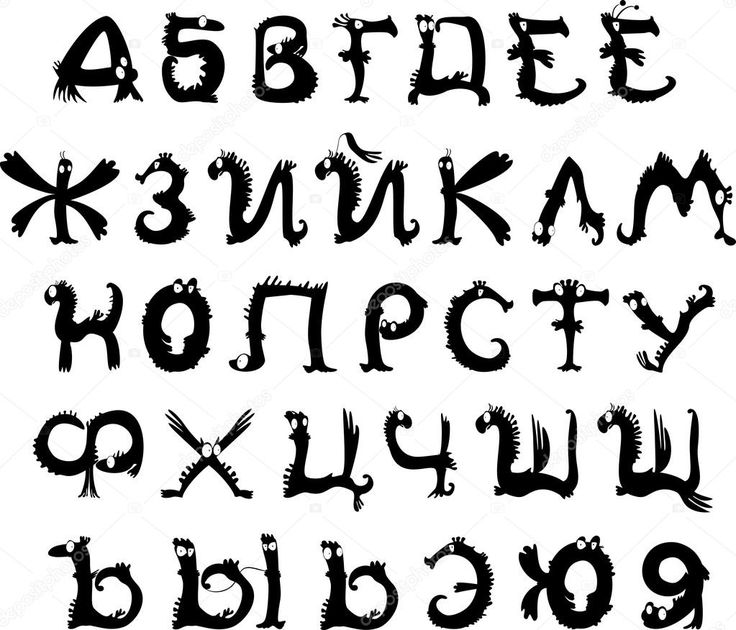 Он также включает в себя экшен Photoshop под названием «Instapress» — не стесняйтесь попробовать все 3 стиля, чтобы увидеть, какой из них лучше всего подходит для вашей работы.
Он также включает в себя экшен Photoshop под названием «Instapress» — не стесняйтесь попробовать все 3 стиля, чтобы увидеть, какой из них лучше всего подходит для вашей работы.
Скачать сейчас
Шрифт «Пиратский свиток»
Какие загадки хранит желтый, порванный пиратский свиток в своем выцветшем шрифте? Изюминка в том, что вы должны сочинять, особенно когда подходящий бесплатный пиратский шрифт находится прямо здесь, в одном щелчке мыши. Полутоновые штампованные символы пропитаны эстетикой старого стиля, что делает этот идеальный шрифт настоящим сокровищем среди других шрифтов.
Скачать сейчас
Повседневная кисть
Все на борт к казуальной кисти — смесь рукописного пиратского шрифта в сочетании с исчерпанным пером кистью букв. С 600 парами лигатур и 2 стилистическими вариантами шрифт предлагает ощущение ремесла с различными комбинациями букв в каждом отдельном слове. Благодаря функциям OpenType этот тип подписи является одним из лучших пиратских шрифтов!
Скачать сейчас
Темные моря — пять стилей!
Кто знает, что приготовили темные моря для предприимчивых моряков и отважных пиратов? Единственное, что известно точно, так это то, что этот пиратский шрифт украсил бы любую графику, футболки, приглашения, этикетки, упаковку или фирменные логотипы.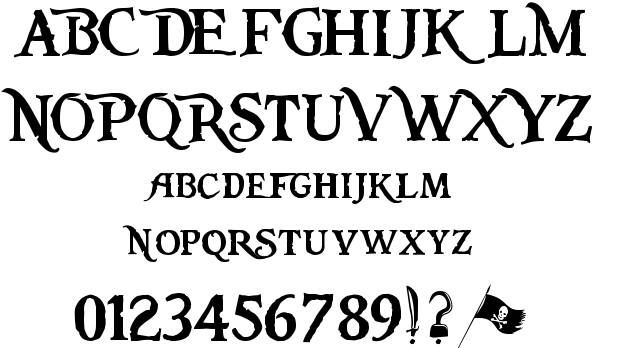 Семейство шрифтов включает 5 вариаций шрифта: с тонкой полутоновой текстурой; другие твердые.
Семейство шрифтов включает 5 вариаций шрифта: с тонкой полутоновой текстурой; другие твердые.
Скачать сейчас
Винтажный шрифт Shadow Stipes
Попробуйте проверенный временем традиционный полужирный шрифт, заимствованный из старых добрых открыток прошлых веков, кричащий винтажной атмосферой. Создан вручную с любовью к деталям и приверженностью любимым типографским традициям пиратских шрифтов! Этот шрифт представляет собой смесь обычных шрифтов с некоторой концепцией дизайна пиратских шрифтов и тонкими контрастами.
Скачать сейчас
Westerdams — Vintage Handcraft Calligraphy
Вы ищете жирный шрифт для каллиграфии, выполненный от руки, в средневековом стиле? Мы можем помочь! Попробуйте скачать шрифт Westerdams, который входит в число других пиратских шрифтов. Этот прекрасный шрифт был нарисован вручную каллиграфическим пером, отсканирован и оцифрован! Подходит для любого случая, когда необходим четкий пиратский шрифт.
Скачать сейчас
Starship Typeface
Шрифт в стиле ретро, стимпанк или даже пиратская каллиграфия — подходящее универсальное решение для ваших проектов в стиле гранж. Всего имеется 8 файлов шрифтов: обычный встроенный гранж, теневой гранж, теневой встроенный и стили гранж. Вы не почувствуете недостатка в творческих средствах, поскольку шрифт включает в себя все необходимое для безупречного проекта.
Скачать сейчас
Шрифт Pieces of Eight
Эта коллекция шрифтов была бы неполной без некоторых легендарных пиратских шрифтов, таких как вариации культовой надписи «Пираты Карибского моря»! Спорим, вы смотрели этот фильм хотя бы пару раз, и он никогда не надоест. Теперь у вас есть шанс использовать этот прекрасный шрифт в своей работе, чтобы сделать его узнаваемым!
Скачать сейчас
CALIGOR — Display Typeface
Даже иллюстрации и орнаменты, идущие в комплекте, пропитаны пиратской тематикой. Остальное — это чудесный пиратский шрифт, который запечатает ваше сердце! Такой пиратский шрифт подойдет тем, кому нужен четкий заголовок, логотип, одежда, приглашение, брендинг, упаковка, реклама.
Остальное — это чудесный пиратский шрифт, который запечатает ваше сердце! Такой пиратский шрифт подойдет тем, кому нужен четкий заголовок, логотип, одежда, приглашение, брендинг, упаковка, реклама.
Скачать сейчас
Pirate Scripts
Приготовьтесь к одному из пиратских шрифтов, который идеально подходит для афиши фильма, афиши концерта, приглашения на тематическую вечеринку и других творческих проектов, подобных этому. Прописные и строчные символы очень хорошо сделаны и разнообразны, так что вы можете поделиться своими идеями со всем миром!
Скачать сейчас
My Dear Script
Полюбуйтесь каллиграфическим почерком с элегантным оттенком, вдохновленным надписями на старых открытках и рукописях. Это может быть и давно забытое матросское письмо, написанное пиратским курсивом вот так. Тщательно разработан, чтобы работать вместе в гармонии для создания потрясающих типографских дизайнов в одно мгновение и сделать ваше портфолио популярным.
Скачать сейчас
Шрифт Columbus
Даже если Колумб открыл Америку, пиратов также можно назвать великими авантюристами, бродившими по океану, ступившими на многие земли мира еще до того, как они были официально нанесены на карту. Так что пусть этот шрифт без засечек станет данью им уважения, подходящим для ваших проектов в стиле гранж/ретро! Все буквы этого пиратского шрифта подобны маленьким орнаментам, несущим свою эстетику.
Скачать сейчас
Folkner — Vintage Typeface
Шрифт Folkner родился как вдохновляющий винтажный шрифт для дисплеев. Этот дает классический вид или ретро и набор символов ручной работы с грязным оттенком штампа. Уже закодированный PUA, он подходит для любого графического дизайна, такого как материалы для брендинга, визитные и поздравительные открытки, логотипы, плакаты, цитаты и т. д.
Скачать сейчас
Пираты
Коллекция пиратских шрифтов представляет собой отличный набор шрифтовых дингбатов в жанре пираты, воры, смерть и прочие злобные твари открытого моря. Дингбаты, основанные на популярных аутентичных и исторических пиратских флагах, картографических орнаментах и других стилях, будут эффектно смотреться на бумаге или в цифровых проектах.
Дингбаты, основанные на популярных аутентичных и исторических пиратских флагах, картографических орнаментах и других стилях, будут эффектно смотреться на бумаге или в цифровых проектах.
Скачать сейчас
Ручной шрифт Генри Моргана
Что-то напоминает морские карты времен открытия островов — легендарные пиратские шрифты без бойкого подтекста и кинематографического фона. Будучи полностью универсальным, он призван украшать красивым почерком свои славные проекты: логотипы, обложки книг, упаковку и многое другое.
Скачать сейчас
Galley
Galley — это нарисованный от руки пиратский шрифт с засечками, достаточно соленый для Семи Морей! Этот нарисованный от руки шрифт, вдохновленный волнами темного и бескрайнего океана, отлично подходит для отображения и абзацев текста. Набор инструментов для дизайна поставляется с готовыми логотипами и некоторыми тематическими иллюстрациями, что подразумевает бесплатное использование этого идеального шрифта для всех видов проектов: от брендинга до готового к печати искусства. Мощные прописные и тщательно сделанные строчные символы делают свое дело!
Мощные прописные и тщательно сделанные строчные символы делают свое дело!
Скачать сейчас
Шрифт Captain Shipwreck
На многие пиратские шрифты повлияли пивные этикетки, куртки байкерских банд, а также темы пиратов и преступников. Этот прекрасный шрифт не является исключением из правил. Он разработан, чтобы придать традиционный смелый и состаренный грубый вид, выполненный в состаренном стиле, чтобы создать вид изношенной краски. Он содержит прописные и строчные буквы, цифры и дополнительные глифы.
Скачать сейчас
Золотая купель пиратов
«Аррр! Сожги мне бревна!» — попробуйте написать это пиратским шрифтом, и вы почувствуете, что приключения зовут вас. Винтаж может иметь множество проявлений, и этот не исключение. Кроме того, даже если в его названии есть «пират», он также может выглядеть как типографика Дикого Запада, наполненная функциями OpenType. Загрузите этот шрифт, отличающийся максимальной универсальностью стилей.
Скачать сейчас
Wave Nautical Font (Рукописные веб-шрифты для татуировки)
Пришло время представить Wave Nautical — эстетичный пиратский шрифт, любящий море. Любите морские лачуги? Русалки? Как насчет ретро-шрифтов или тату-шрифтов в матросском стиле? Тогда вам может понравиться этот морской шрифт с оттенком винтажа. Это все прописные буквы с двумя вариантами: прописные буквы с заполнением и строчные буквы с вырезом. Такое разнообразие для одного универсального шрифта!
Скачать сейчас
Brinson Rought — шрифт Vintage Serif
Есть ли что-нибудь более ручное, чем высокая печать? Алфавит Brinson Rought Serif к вашим услугам! Этот пиратский шрифт подойдет для подписей, логотипов, постеров, социальных сетей, обложек книг, дизайнов футболок, упаковки, украшений и многого другого.
Скачать сейчас
Candelabra Font + Extras
Candelabra — это шрифт blackletter, наполненный средневековым мистицизмом и эпохой. Идеальный выбор для тату-студий, логотипов групп и обложек альбомов, модной модной одежды, обложек книг, игр, упаковки и многого другого. С помощью этого индивидуального шрифта легко достигается историческая, и современная эстетика. Включены символы верхнего и нижнего регистра, а также лигатуры, цифры и знаки препинания.
Идеальный выбор для тату-студий, логотипов групп и обложек альбомов, модной модной одежды, обложек книг, игр, упаковки и многого другого. С помощью этого индивидуального шрифта легко достигается историческая, и современная эстетика. Включены символы верхнего и нижнего регистра, а также лигатуры, цифры и знаки препинания.
Скачать сейчас
Black Drama Duo + Extras
Получите эту комбинацию пиратских шрифтов, содержащую 2 шрифта с засечками в чистом и грубом стиле, обычную и наклонную версии для обоих из них. Этот дуэт изобилует деталями, которыми обладает каждый элемент, присмотритесь к его декоративным ножкам! Это может быть идеальный шрифт для вашего проекта, снабженный некоторыми тематическими иллюстрациями, альтернативами, росчерками и другими украшениями.
Скачать сейчас
Шрифт Fantaisie Artistique
Фэнтезийный, древний, ар-нуво, средневековый и пиратский шрифт одновременно, этот шрифт только что вышел из таинственного старинного свитка, найденного в какой-то заброшенной пещере. Взгляните на любую букву поближе — вы найдете безупречно выполненный персонаж, заряжающий авантюрным духом и винтажной атмосферой.
Взгляните на любую букву поближе — вы найдете безупречно выполненный персонаж, заряжающий авантюрным духом и винтажной атмосферой.
Скачать сейчас
Шрифт Seagram TFB
Seagram — это не очередная причудливая творческая интерпретация известной социальной сети Instagram. Это бесплатный пиратский шрифт, созданный под влиянием тем пиратов и преступников, демонстрирующий широкий спектр способов использования этого шрифта. Пакет дополнен многоязычной поддержкой и специальными символами для знаков препинания, цифр и прочего.
Скачать сейчас
Шрифт Enchanted Land
Добро пожаловать в Enchanted Land, где веселье не имеет возрастных ограничений! Этот дисплейный шрифт отражает магию классического сборника рассказов с принцессами и замками. Он содержит чистые дополнительные глифы с множеством европейских акцентов и диакритических знаков. Причудливый стиль бейсболок сочетается с последовательностью и проявляется в цифрах и многих других знаках.
Скачать сейчас
Highbinder Display Font
Highbinder Display Font — это универсальный шрифт, созданный под влиянием типографики эпохи запретов, а его мятежный характер является отличной основой для некоторых шрифтов с пиратскими символами. Он имеет чистый и грубый стиль, обычный встроенный гранж, поддерживает латинские языки и идеально подходит для логотипов, плакатов, макетов и многого другого!
Скачать сейчас
UGLYQUA
Не верьте слову «уродливый» в названии, это художественное преувеличение. На что действительно стоит обратить внимание, так это на то, как этот пиратский шрифт вызывает у вас видения морских путешествий, опасных боев и поисков сокровищ. Эти маленькие хитрые буквы, изображенные в виде надписей на бумаге, несут в себе больший смысл и настоящую пиратскую тему.
Скачать сейчас
Часто задаваемые вопросы
Как называется пиратский шрифт?
Идеальные пиратские шрифты могут быть любого типа: без засечек, акцидентные, с засечками или рукописные.
